Hur man fjärrstyr uTorrent på skrivbordet från Android
Miscellanea / / February 12, 2022

Jag är en nedladdningsjunkie och
Jag gör det mest via torrents
. uTorrent är min favorit torrent-nedladdare för Windows eftersom den är låg när det gäller förbrukning av systemresurser men samtidigt extremt funktionsrik.
En funktion jag gillar med uTorrent är att det låter mig hantera mina nedladdningar från min Android-telefon oavsett var jag är, så länge som både min telefon och PC är anslutna till internet. Tidigare, Jag brukade schemalägga mina nedladdningar med uTorrent-schemaläggaren, men nu behöver jag inte längre göra det. Allt jag behöver göra är att öppna appen på min telefon och trycka på en knapp.
Låter fantastiskt, eller hur? Så låt oss se hur du kan konfigurera det på din Android-enhet.
Första delen: Konfigurera uTorrent på skrivbordet
Steg 1: Ladda ner och installera uTorrent på din dator om du inte redan har det. Efter lyckad installation, öppna uTorrent för att skapa en fjärråtkomst konto.
Steg 2: Klicka på Alternativ—>Inställningar för att öppna uTorrent-konfigurationsfönstret. Navigera till fliken Fjärrkontroll och markera alternativet
Aktivera uTorrent fjärråtkomst. Ange ett datornamn och ett lösenord för din dator och klicka på knappen Verkställ.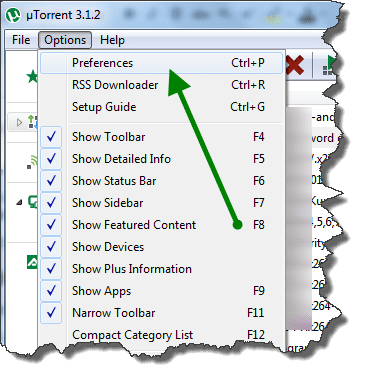
Steg 3: Om namnet är unikt kommer programmet att skapa ett konto men om användarnamnet redan finns, det kommer att uppmana dig att skriva in svaret på säkerhetsfrågan som du uppenbarligen inte kommer att veta handla om. Därför måste du använda ett annat namn för din dator.
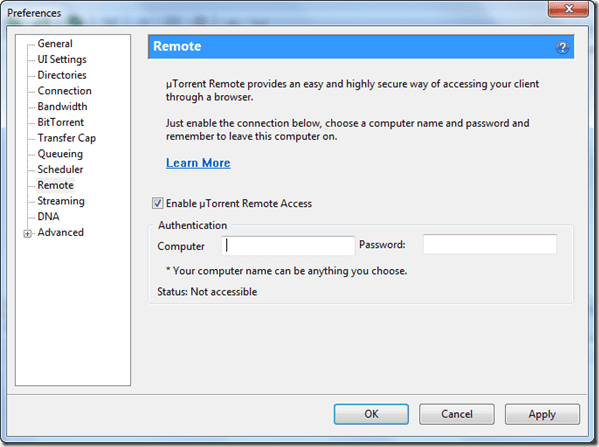
Steg 4: När uTorrent har anslutit till servern kommer den att visa dig status som Tillgänglig. Det betyder att du nu kan ansluta till din uTorrent på distans och hantera nedladdningarna.
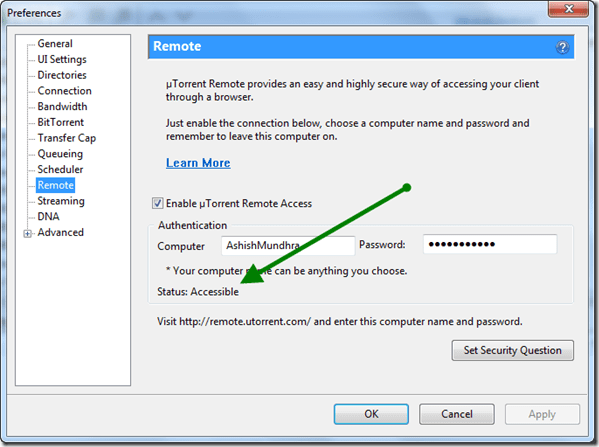
Nästa: Fjärranslutning till uTorrent på Android
Steg 1: Installera uTorrent-fjärrkontroll på din Android från Google Play Butik och starta appen. När du startar applikationen för första gången kommer den att fråga dig om du har ett konto eller inte. Tryck på knappen som säger att jag har ett konto och ange datornamnet och lösenordet som du konfigurerade i uTorrent på skrivbordet ovan.
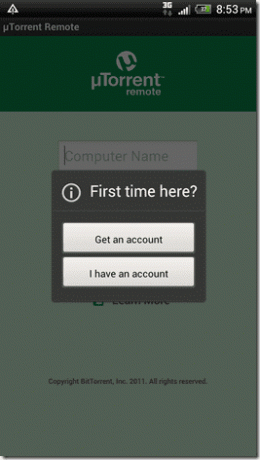
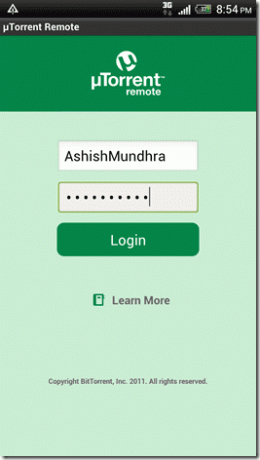
Steg 2: Om inloggningsuppgifterna stämmer överens med den du angav på ditt system, kommer den att ansluta till uTorrent på din dator och synkronisera alla nedladdningsdetaljer till enheten.

Steg 3: Du kan nu titta på alla filer i din nedladdningskö och kontrollera realtidsförloppet för aktiva nedladdningar. Du kan pausa, återuppta och ta bort en pågående nedladdning direkt från din mobil.
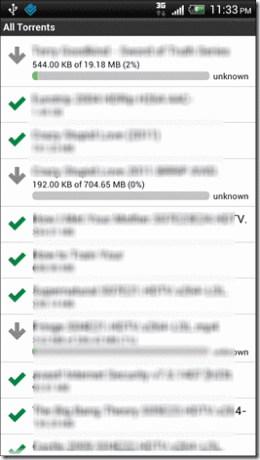
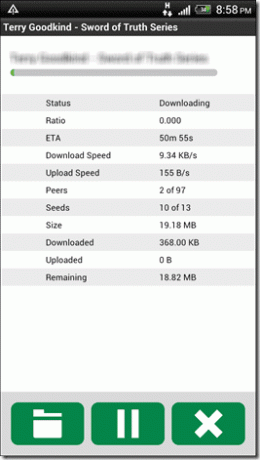
Det är inte allt, du kan till och med lägga till en torrent med hjälp av fjärrappen. Öppna nedladdningssidan och öppna appmenyn. Välj Lägg till i appen och ange URL: en till torrentfilen.
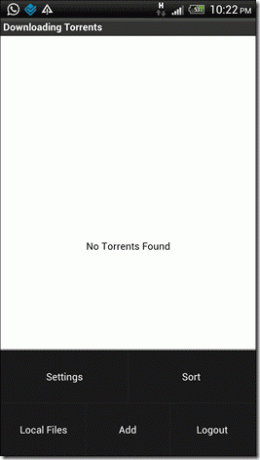

Coolt tips: Om du inte har tillgång till Android kan du fjärransluta till din uTorrent med din webbläsare. Öppna bara uTorrent Remote-sida och ange datorns namn och lösenord. Efter en lyckad anslutning kan du komma åt alla dina uTorrent-torrenter direkt från din webbläsare.
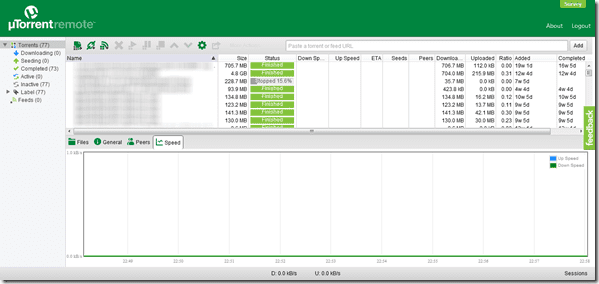
Jag håller alltid uTorrent-fjärranslutning aktiv så att jag ofelbart kan ha tillgång till mina torrents var som helst och se deras nedladdningsstatus. Hur är det med dig?
Senast uppdaterad den 3 februari 2022
Ovanstående artikel kan innehålla affiliate-länkar som hjälper till att stödja Guiding Tech. Det påverkar dock inte vår redaktionella integritet. Innehållet förblir opartiskt och autentiskt.


